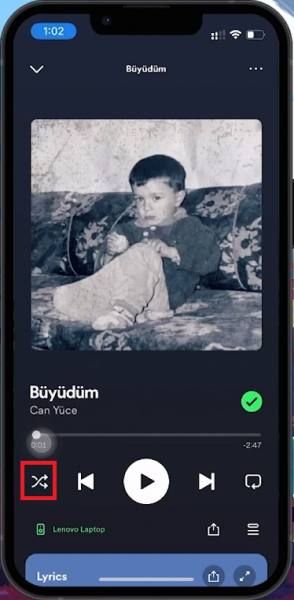Как исправить воспроизведение Spotify случайных песен на мобильном устройстве
Вступление
Прослушиваете неожиданные мелодии во время прослушивания своего любимого плейлиста на Spotify? Вы не одиноки. Многие пользователи оказываются озадаченными, когда их тщательно отобранные плейлисты начинают воспроизводить случайные песни на их мобильных устройствах. Будь то воспроизведение в случайном порядке, изменяющее порядок воспроизведения музыки, или функция автозапуска Spotify, вводящая новые треки, это руководство проведет вас по простым шагам, чтобы восстановить контроль над процессом прослушивания. Давайте разберемся, как настроить ваши настройки и убедиться, что ваш Spotify воспроизводит именно то, что вы хотите, и так, как вы этого хотите.
Как отключить воспроизведение в случайном порядке на Spotify
Функция воспроизведения в случайном порядке в Spotify может стать отличной возможностью для поиска микса ваших любимых мелодий и новых хитов. Однако бывают случаи, когда вы хотите, чтобы ваша музыка воспроизводилась в точном порядке, в котором вы ее настроили, без неожиданностей. Если вы обнаружите, что ваши песни воспроизводятся не в заданной последовательности, это хороший признак того, что воспроизведение в случайном порядке включено.
Отключение воспроизведения в случайном порядке
Чтобы убедиться, что ваш плейлист Spotify воспроизводится в том порядке, который вы тщательно выбрали, вот простое руководство по отключению воспроизведения в случайном порядке:
-
Определите значок воспроизведения в случайном порядке: Начните с открытия экрана текущего воспроизведения в вашем приложении Spotify. Найдите значок, который выглядит как две пересекающиеся стрелки. Это значок воспроизведения в случайном порядке.
-
Изменить статус воспроизведения в случайном порядке: Если этот значок горит зеленым, это означает, что воспроизведение в случайном порядке активно. Чтобы отключить его, просто нажмите на значок воспроизведения в случайном порядке. Вы заметите, что значок потускнеет или станет серым, сигнализируя о том, что воспроизведение в случайном порядке теперь выключено.
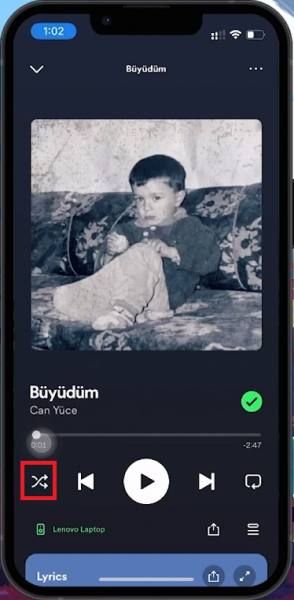
Отключите воспроизведение в случайном порядке
Отключение функции автозапуска Spotify
Функция автозапуска Spotify предназначена для поддержания воспроизведения музыки путем автоматического воспроизведения треков, похожих на те, которые вы слушали, как только закончится ваш текущий плейлист. Хотя это может быть полезно для знакомства с новой музыкой, это не всегда может соответствовать вашему настроению, особенно если начинают проигрываться неожиданные песни. Если вы предпочитаете, чтобы Spotify придерживался выбранных вами плейлистов, не переходя на новые территории, отключение автозапуска — это решение.
Как отключить автозапуск на Spotify
Чтобы восстановить контроль над прослушиванием на Spotify и запретить платформе воспроизводить песни за пределами выбранных вами списков воспроизведения, выполните следующие простые действия:
-
Доступ к настройкам: Откройте приложение Spotify и перейдите на главный экран. Здесь нажмите на фотографию своего профиля, расположенную в левом верхнем углу.
-
Перейдите в настройки и конфиденциальность: После нажатия на фотографию своего профиля выберите опцию «Настройки и конфиденциальность», чтобы перейти к настройкам Spotify.
-
Найдите настройки воспроизведения: Прокрутите меню настроек вниз, пока не дойдете до раздела «Воспроизведение». Здесь Spotify собирает все параметры, связанные с воспроизведением.
-
Найдите автозапуск: В нижней части настроек воспроизведения вы найдете опцию «Автозапуск похожего контента». Если переключатель рядом с автозапуском горит зеленым, это означает, что функция активна.
-
Отключить автозапуск: Нажмите на переключатель, чтобы отключить автозапуск. Переключатель, выделенный серым цветом, указывает на то, что функция отключена, гарантируя, что дальше будут воспроизводиться только выбранные вами песни.
Отключив автозапуск, вы можете быть уверены, что Spotify воспроизводит только те треки, которые вы явно выбрали, сохраняя ваши сеансы прослушивания предсказуемыми и адаптированными к вашему вкусу. И если вам когда-нибудь будет не хватать удовольствия от автоматического поиска музыки, вы можете легко снова включить автозапуск, чтобы насладиться сочетанием знакомых мелодий и новых открытий.
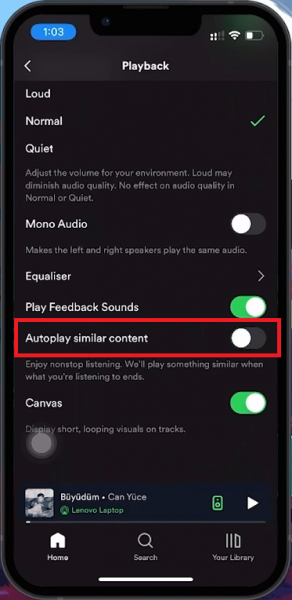
Отключите автоматическое воспроизведение в настройках Spotify
-
Как мне запретить Spotify перетасовывать мои плейлисты?
Чтобы запретить Spotify автоматически перетасовывать ваши плейлисты, откройте экран текущего воспроизведения, найдите значок перетасовки (две пересекающиеся стрелки) и коснитесь его, чтобы отключить режим перетасовки. Значок изменится с зеленого на серый, указывая, что теперь песни будут воспроизводиться по порядку.
-
Могу ли я отключить Spotify от воспроизведения песен, которых нет в моем плейлисте?
Да, вы можете запретить Spotify воспроизводить песни, которых нет в вашем плейлисте, отключив функцию автозапуска. Зайдите в свой профиль, выберите ‘Настройки и конфиденциальность’, прокрутите до «Воспроизведение» и отключите «Автозапуск похожего контента’.
-
Повлияет ли отключение автозапуска на мои рекомендации Spotify?
Отключение автозапуска не повлияет на ваши рекомендации Spotify. Он просто останавливает автоматическое воспроизведение похожих песен после окончания вашего плейлиста, предоставляя вам полный контроль над тем, что воспроизводится дальше.
-
Возможно ли повторно включить Shuffle и автозапуск на Spotify?
Абсолютно! Вы можете легко повторно включить Shuffle, снова нажав на значок shuffle, пока он не загорится зеленым. Чтобы снова включить автозапуск, выполните те же действия в разделе «Настройки воспроизведения» и установите «Автозапуск аналогичного контента» в положение вкл.
-
Как мне убедиться, что Spotify воспроизводит песни именно в том порядке, который я установил?
Убедитесь, что функция перемешивания выключена, а автозапуск отключен. Эта настройка заставит Spotify воспроизводить ваши песни в той последовательности, которую вы настроили, без добавления случайных треков.